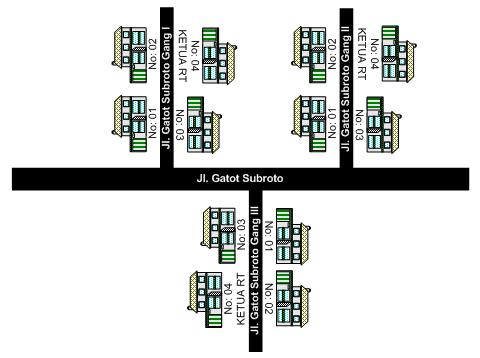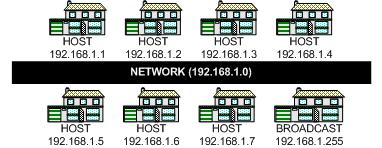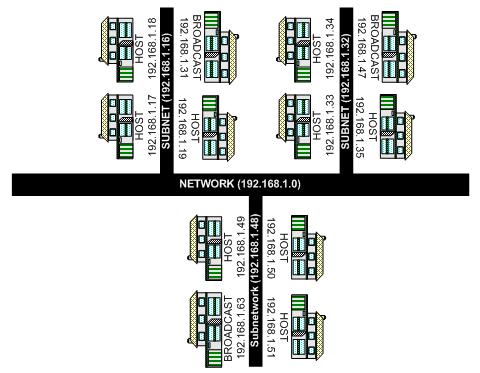In preparation of our CCNA exam, we want to make sure we cover the various concepts that we could see on our Cisco CCNA exam. So to assist you, below we will discuss Routed Protocols vs Routing Protocols.
Routed Protocols vs. Routed Protocols
You must know the difference between a "routed" protocol and a "routing protocol".
A routed protocol is a protocol by which data can be routed. Examples of a routed protocol are IP, IPX, and AppleTalk. Required in such a protocol is an addressing scheme. Based on the addressing scheme, you will be able to identify the network to which a host belongs, in addition to identifying that host on that network. All hosts on an internetwork (routers, servers, and workstations) can utilize the services of a routed protocol.
A routing protocol, on the other hand, is only used between routers. Its purpose is to help routers building and maintain routing tables. The only two routed protocols you should worry about are IP and IPX (although Cisco has dropped IPX from the latest CCNA exam, it is helpful to understand the concepts behind it).
A routed protocol is a protocol by which data can be routed. Examples of a routed protocol are IP, IPX, and AppleTalk. Required in such a protocol is an addressing scheme. Based on the addressing scheme, you will be able to identify the network to which a host belongs, in addition to identifying that host on that network. All hosts on an internetwork (routers, servers, and workstations) can utilize the services of a routed protocol.
A routing protocol, on the other hand, is only used between routers. Its purpose is to help routers building and maintain routing tables. The only two routed protocols you should worry about are IP and IPX (although Cisco has dropped IPX from the latest CCNA exam, it is helpful to understand the concepts behind it).
Routed Protocols
As mentioned above…IP, IPX and AppleTalk are three common routed protocols. The new version of the exam focuses on IP. So what do you need to know about IP other than that is how all your node to node communication will occur?
Make sure you know how to subnet! If you cannot subnet (or are weak in this area), you stand a fairly good chance of failing this exam. Understanding how to subnet will not guarantee that you will pass this exam, but not understanding subnetting will guarantee that you fail.
If you have an IP address and its subnet mask, could you tell the subnet ID of that host, the last useable host on that subnet, the subnet broadcast address, in addition to the number of possible subnets and hosts per subnet? If you feel that you are not strong in subnetting, then you will need to brush up on these concepts. Remember you have roughly a minute per question on the exam. If it takes you more than a minute to figure the above items out, you will not finish the test in the allotted time.
In addition, you will need to know how to recognize a subnet mask in its dotted decimal form (e.g., 255.255.255.240) and by using a bit count (e.g., /28). You should also know which bits must be off and on in the first octet for the various classes of IP addresses (e.g., Class B would have "10" in the first two bits).
Make sure you know how to subnet! If you cannot subnet (or are weak in this area), you stand a fairly good chance of failing this exam. Understanding how to subnet will not guarantee that you will pass this exam, but not understanding subnetting will guarantee that you fail.
If you have an IP address and its subnet mask, could you tell the subnet ID of that host, the last useable host on that subnet, the subnet broadcast address, in addition to the number of possible subnets and hosts per subnet? If you feel that you are not strong in subnetting, then you will need to brush up on these concepts. Remember you have roughly a minute per question on the exam. If it takes you more than a minute to figure the above items out, you will not finish the test in the allotted time.
In addition, you will need to know how to recognize a subnet mask in its dotted decimal form (e.g., 255.255.255.240) and by using a bit count (e.g., /28). You should also know which bits must be off and on in the first octet for the various classes of IP addresses (e.g., Class B would have "10" in the first two bits).
Routing Protocols
The CCNA objectives only require that you know how to configure RIP and IGRP. However, you do need to know about the three classes of routing protocols (distance vector, link state, and hybrid), and which protocol belongs to which class. OSPF is the only link state protocol with which you need to concern yourself, and EIGRP is the only hybrid protocol. Everything else is belongs to the distance vector category. Know which protocol has a lower administrative distance (RIP is 120 vs. IGRP is 100), and that static routes normally have a lower administrative distance than both (if you use the defaults a static router is 1 and a directly connected router is 0).
When configuring RIP or IGRP, make sure that you also know how to turn on the attached networks so that they will start sending and receiving routing updates(network xxx.xxx.0.0). Also remember that IGRP requires the addition of an autonomous system number(AS xx).
Be familiar with the metrics RIP and IGRP use in determining the best path through which to route. RIP for IP only uses hops and IGRP uses Bandwidth, Delay, Reliability, Load, and MTU. But, by default, IGRP only uses Bandwidth and Delay.
Remember that "show ip route" displays the contents of your routing table.
When configuring RIP or IGRP, make sure that you also know how to turn on the attached networks so that they will start sending and receiving routing updates(network xxx.xxx.0.0). Also remember that IGRP requires the addition of an autonomous system number(AS xx).
Be familiar with the metrics RIP and IGRP use in determining the best path through which to route. RIP for IP only uses hops and IGRP uses Bandwidth, Delay, Reliability, Load, and MTU. But, by default, IGRP only uses Bandwidth and Delay.
Remember that "show ip route" displays the contents of your routing table.
I hope you found this article to be of use and it helps you prepare for your Cisco CCNA certification. I am sure you will quickly find out that hands-on real world experience is the best way to cement the CCNA concepts in your head to help you pass your CCNA exam!